SQL Server Management Studio(SSMS)란?
적용 대상: SQL Server
Azure SQL 데이터베이스
Azure SQL Managed Instance
Azure Synapse Analytics
SSMS(SQL Server Management Studio)는 SQL 인프라를 관리하기 위한 통합 환경입니다. SSMS를 사용하여 SQL Server, Azure SQL Database, Azure SQL Managed Instance, Azure VM의 SQL Server, Azure Synapse Analytics의 모든 구성 요소에 액세스하고, 구성, 관리, 개발합니다. SSMS는 기술 수준에 상관없이 모든 개발자와 데이터베이스 관리자가 SQL Server에 액세스할 수 있도록 많은 서식 있는 스크립트 편집기와 광범위한 그래픽 도구 그룹을 결합하는 포괄적인 단일 유틸리티를 제공합니다.
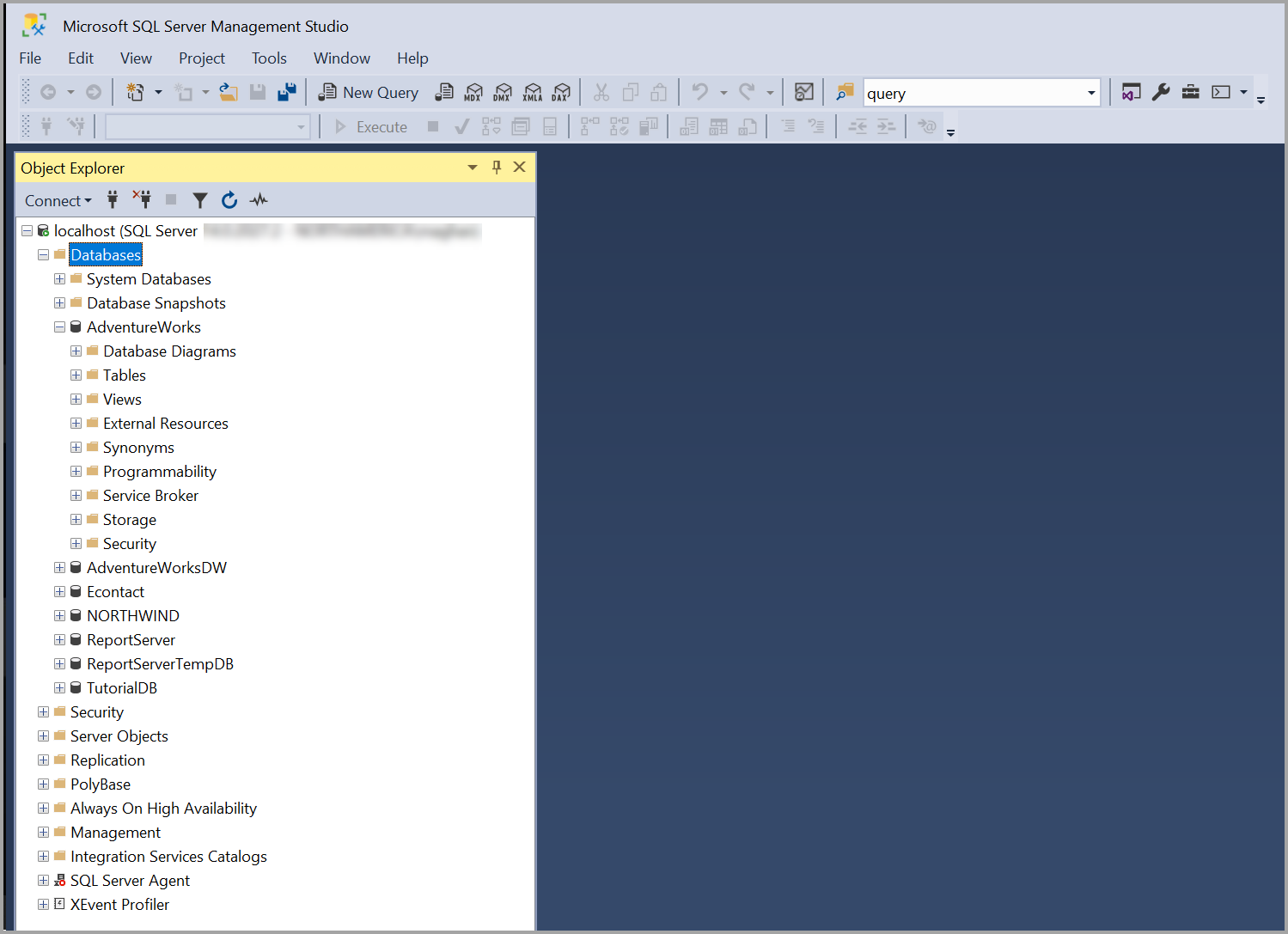
SQL Server Management Studio 구성 요소
| 설명 | 구성 요소 |
|---|---|
| 개체 탐색기를 사용하여 하나 이상의 SQL Server 인스턴스에서 모든 개체를 보고 관리합니다. | 개체 탐색기 |
| 템플릿 탐색기를 사용하여 쿼리 및 스크립트 개발 속도를 높이는 데 사용하는 상용구 텍스트 파일을 빌드 및 관리합니다. | 템플릿 탐색기 |
| 사용되지 않는 솔루션 탐색기를 사용하여 쿼리 및 스크립트와 같은 관리 항목을 관리하는 프로젝트를 빌드합니다. | 솔루션 탐색기 |
| SSMS에 포함된 비주얼 디자인 도구를 사용하여 쿼리, 테이블 및 다이어그램 데이터베이스를 빌드합니다. | Visual Database Tools |
| SSMS 언어 편집기를 사용하여 쿼리와 스크립트를 대화식으로 빌드 및 디버그합니다. | 쿼리 및 텍스트 편집기 |
비즈니스 인텔리전스용 SQL Server Management Studio
SSMS를 사용하면 Analysis Services, Integration Services, Reporting Services에 액세스, 구성, 관리 및 관리할 수 있습니다. 세 가지 비즈니스 인텔리전스 기술 모두 SSMS에 의존하지만 각 기술과 관련된 관리 작업은 약간씩 다릅니다.
참고 항목
Analysis Services, Reporting Services 솔루션 및 Integration Services를 만들고 수정하려면 SSMS가 아닌 SSDT(SQL Server Data Tools)를 사용하세요. SSDT(SQL Server Data Tools)는 MicrosoftVisual Studio를 기반으로 하는 개발 환경입니다.
Analysis Services 솔루션 관리
SSMS(SQL Server Management Studio)를 통해 Analysis Services 개체를 관리할 수 있습니다. 예를 들어 백업을 수행하고 개체를 처리할 수 있습니다.
SSMS는 MDX(Multidimensional Expression), DAX(Data Analysis Expressions), DMX(Data Mining Extension), XMLA(XML for Analysis)로 작성된 스크립트를 개발 및 저장할 수 있는 Analysis Services 스크립트 프로젝트를 제공합니다.
이러한 스크립트는 관리 작업을 수행하거나 Analysis Services 큐브의 데이터베이스 및 인스턴스와 같은 개체를 다시 만드는 데 사용됩니다. 예를 들어 Analysis Services 스크립트 프로젝트에서 XMLA 스크립트를 개발하여 기존 인스턴스에 직접 새 개체를 만들 수 있습니다. 이러한 프로젝트를 솔루션의 일부로 저장하고 소스 코드 제어와 통합할 수 있습니다.
참고 항목
DAX는 원래 표 형식 데이터 모델을 위해 설계되었지만 SQL Server Analysis Services에서 다차원 모델을 쿼리하는 데도 사용할 수 있습니다. SSMS는 DAX 및 MDX를 수행할 수 있지만 작업 중인 모델 및 실행하려는 쿼리 유형와 관련하여 유의해야 할 몇 가지 고려 사항이 있습니다.
SSMS의 Analysis Services 스크립트 프로젝트에 대한 자세한 내용은 Analysis Services 스크립트 프로젝트를 참조하세요.
통합 서비스 솔루션 관리
SSMS(SQL Server Management Studio)를 사용하면 실행 중인 SSIS 패키지를 관리하고 모니터링할 수 있습니다. 패키지를 폴더로 구성하고, 통합 서비스 패키지를 실행, 가져오기, 내보내기 및 업그레이드할 수 있습니다. 그러나 SSIS 2012 이후 패키지 스토리지가 변경되었습니다. 더 이상 기본 인스턴스의 서버 msdb 데이터베이스에 저장되지 않지만 이제 SSIS 카탈로그 데이터베이스(SSISDB)를 통해 관리됩니다. 즉, 더 이상 이전 버전의 SSIS에서와 동일한 방식으로 패키지를 관리할 수 없습니다. SSMS를 사용하여 SSIS 카탈로그 데이터베이스를 관리할 수 있지만 개체 탐색기 통합 서비스 카탈로그 노드를 사용해야 합니다.
최신 버전의 SSMS는 SQL 인프라를 관리하기 위한 통합 환경을 제공합니다. 또한 사용자가 SSMS의 개체 탐색기에서 SSIS 카탈로그에 저장된 SSIS 패키지를 실행할 수 있습니다.
SSMS 내의 가져오기 및 내보내기 마법사를 사용하여 SSIS 패키지를 만들 수 있으며, 이는 SSIS에 대해 알아보기 위한 좋은 시작점입니다. 그러나 더 복잡한 패키지의 경우 패키지를 만들고 관리하려면 SSDT(SQL Server Data Tools)를 사용해야 합니다.
Reporting Services 프로젝트 관리
SSMS(SQL Server Management Studio)를 사용하여 Reporting Services 기능을 사용하도록 설정하고, 서버 및 데이터베이스를 관리하고, 역할 및 작업을 관리합니다. 공유 일정 폴더를 사용하여 공유 일정을 관리하고 보고서 서버 데이터베이스(ReportServer, ReportServerTempDB)를 관리할 수 있습니다. 보고서 서버 데이터베이스를 새 SQL Server 인스턴스로 이동하는 경우 master 시스템 데이터베이스에 RSExecRole을 만들어야 합니다.
이러한 작업에 대한 자세한 내용은 SSMS의 Reporting Services, 보고서 서버 데이터베이스 관리 및 RSExecRole 만들기에 대한 문서를 참조하세요.
다양한 기능을 사용하도록 설정 및 구성하고, 서버 기본값을 설정하고, 역할 및 작업을 관리하여 서버를 관리하기도 합니다.
이러한 작업에 대한 자세한 내용은 다음 문서를 참조하세요.
SSMS는 SSRS를 비롯한 모든 SQL 인프라를 관리하기 위한 통합 환경을 제공합니다. 웹 포털에서 기능을 사용하도록 설정하고, 서버 기본값을 설정하고, 실행 중인 작업을 관리하고, 사용자 지정 보고서를 보고, 공유 일정을 만들고 관리할 수 있습니다.
참고 항목
SSMS는 SSRS에 대한 다양한 관리 기능을 제공하지만 온라인 보고서 관리자 또는 Report Services 구성 관리자를 대체하는 것은 아닙니다. SSMS 내에서 SSRS를 효과적으로 관리하려면 최신 버전과 설명서를 계속 업데이트하는 것이 좋습니다. 특정 질문이 있거나 추가 지원이 필요한 경우 언제든지 문의하세요.
영어 이외의 언어 버전
혼합 언어 설정의 블록이 해제되었습니다. 프랑스어 Windows에 독일어 SSMS를 설치할 수 있습니다. 운영 체제 언어가 SSMS 언어와 일치하지 않는 경우 사용자는 도구 > 옵션 > 국가별 설정에서 언어를 변경해야 합니다. 그렇지 않으면 SSMS는 영어 UI를 표시합니다.
이전 버전의 다른 로캘에 대한 자세한 내용은 SSMS의 영어 이외의 언어 버전 설치를 참조하세요.
지원 정책
SSMS 17.0부터 SQL Tools 팀은 Microsoft 현대 수명 주기 정책을 도입했습니다.
원래 최신 수명 주기 정책 알림을 읽어 보세요. 자세한 내용은 최신 정책 FAQ를 참조하세요.
진단 데이터 수집 및 기능 사용에 대한 자세한 내용은 SQL Server 개인 정보 보호 보완 및 진단 데이터 수집을 참조하세요.
플랫폼 간 도구
SSMS는 Windows(AMD 또는 Intel)에서만 실행됩니다. Windows 이외의 플랫폼에서 실행되는 도구가 필요한 경우 Azure Data Studio를 살펴보세요. Azure Data Studio는 macOS, Linux 및 Windows에서 실행되는 플랫폼 간 도구입니다. 자세한 내용은 Azure Data Studio를 참조하세요.
 도움말 보기
도움말 보기
- SQL에 대한 아이디어: SQL Server를 개선하기 위해 제안할 사항이 있나요?
- Microsoft Q & A(SQL Server)
- DBA Stack Exchange(태그 sql-server): SQL Server 관련 문의 사항
- Stack Overflow(태그 sql-server): SQL 개발 관련 문의 사항
- Reddit: SQL Server에 대한 일반 토론
- Microsoft SQL Server 사용 조건 및 정보
- 비즈니스 사용자에 대한 지원 옵션
- 그 밖의 SQL Server 도움말 및 피드백
 SQL 설명서에 참여하세요
SQL 설명서에 참여하세요
SQL 콘텐츠를 직접 편집할 수 있다는 것을 알고 계셨나요? 직접 편집하여 설명서를 개선하고, 페이지에 기여자로 참여하세요.
자세한 내용은 SQL Server 설명서에 기여하는 방법을 참조하세요